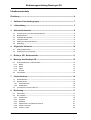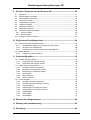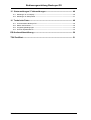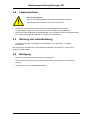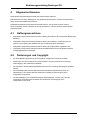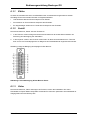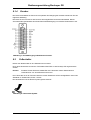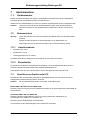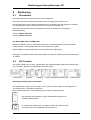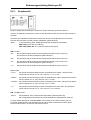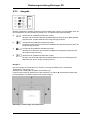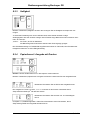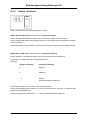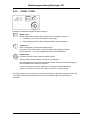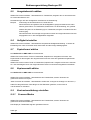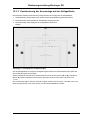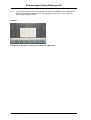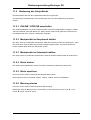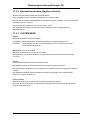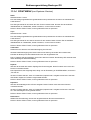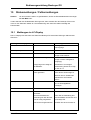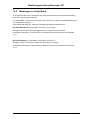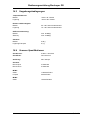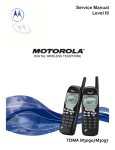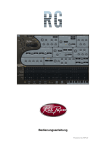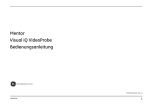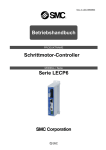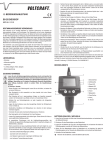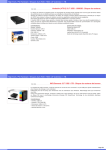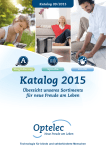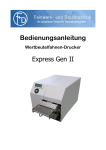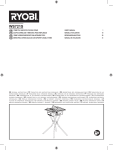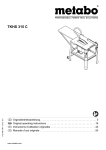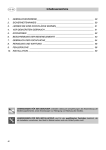Download Handbuch Bookeye Graustufenscanner
Transcript
BEDIENUNGSANLEITUNG GS BE_deckbl.indd 2 03.07.01, 16:32 Versionsübersicht Version Datum Firmware V01 01.02.2001 1.05 V02 26.02.2001 2.01B V03 V04 16.05.2002 2.01B 17.10.2002 2.01B Änderungen/Ergänzungen Setup-Menü mit erweiterten Funktionen: SCAN MENU, Border. TEST MENU, Find Center TEST MENU, Find Focus Redaktionelle Änderungen TÜV-GS-Zertifikat Diese Bedienungsanleitung ist für die folgenden Geräteversionen gültig: • DBS-3-GS: Graustufenscanner, max. Scanfläche DIN A3, umschaltbar zum Kopierer. • DBS-2-GS: Graustufenscanner, max. Scanfläche DIN A2, umschaltbar zum Kopierer. Die in diesem Handbuch enthaltenen Angaben sind ohne Gewähr und können ohne weitere Mitteilung geändert werden. ImageWare Components GmbH geht hiermit keinerlei Verpflichtungen ein. Dieses Handbuch oder Ausschnitte aus diesem Handbuch dürfen ohne schriftliche Genehmigung von ImageWare Components GmbH nicht kopiert oder in irgendeiner anderen Form (z.B. digital) vervielfältigt werden. Berliner Freiheit 36, D-53111 Bonn, Tel. ++49-228-96985-0, Fax ++49-228-96985-84, www.imageware.de ImgeWare Components GmbH 2002 - Technische Änderungen und Irrtümer vorbehalten. Bedienungsanleitung Bookeye® GS Inhaltsverzeichnis Einleitung ------------------------------------------------------------------------------------------ 6 1 Software-Lizenzbedingungen --------------------------------------------------------- 7 2 Lieferumfang -------------------------------------------------------------------------------- 7 3 Sicherheitshinweise ---------------------------------------------------------------------- 8 3.1 3.2 3.3 3.4 3.5 3.6 4 Kennzeichnung von Sicherheitshinweisen ---------------------------------------------------------8 Netzanschluss --------------------------------------------------------------------------------------------8 Aufstellen des Gerätes----------------------------------------------------------------------------------8 Lampenwechsel ------------------------------------------------------------------------------------------9 Wartung und Instandsetzung--------------------------------------------------------------------------9 Reinigung --------------------------------------------------------------------------------------------------9 Allgemeine Hinweise ------------------------------------------------------------------- 10 4.1 4.2 Haftungsausschluss ----------------------------------------------------------------------------------- 10 Änderungen und Copyright -------------------------------------------------------------------------- 10 5 Bookeye GS: Geräteansicht --------------------------------------------------------- 11 6 Montage des Bookeye GS ------------------------------------------------------------ 12 6.1 Anschlussbuchsen im Kamerahals ---------------------------------------------------------------- 12 6.1.1 Zähler 14 6.1.2 Seriell 14 6.1.3 Video 14 6.1.4 Drucker 15 6.2 Fußschalter ---------------------------------------------------------------------------------------------- 15 7 Inbetriebnahme--------------------------------------------------------------------------- 16 7.1 Gerätestandort ------------------------------------------------------------------------------------------ 16 7.2 Netzanschluss ------------------------------------------------------------------------------------------ 16 7.2.1 Anschlusswerte 16 7.2.2 Erdschleifen 16 7.3 Anschluss an Drucker oder PC --------------------------------------------------------------------- 16 8 Bedienung---------------------------------------------------------------------------------- 17 8.1 Einschalten ---------------------------------------------------------------------------------------------- 17 8.2 Die Tastatur---------------------------------------------------------------------------------------------- 17 8.2.1 Scanbereich 18 8.2.2 Ausgabe 19 8.2.3 Helligkeit 21 8.2.4 Papierformat / Ausgabe mit Drucker 21 8.2.5 Anzahl / Kontrast 22 8.2.6 START / STOP 23 Seite 2 Bedienungsanleitung Bookeye® GS 9 Scannen / Kopieren mit dem Bookeye GS -------------------------------------- 24 9.1 Allgemein ------------------------------------------------------------------------------------------------ 24 9.2 Datenausgabe umschalten -------------------------------------------------------------------------- 24 9.3 Scanvorlagen positionieren-------------------------------------------------------------------------- 25 9.4 Scanbereich wählen----------------------------------------------------------------------------------- 25 9.5 Ausgabebereich wählen------------------------------------------------------------------------------ 26 9.6 Helligkeit einstellen ------------------------------------------------------------------------------------ 26 9.7 Papierformat wählen ---------------------------------------------------------------------------------- 26 9.8 Kopienanzahl wählen --------------------------------------------------------------------------------- 26 9.9 Kontrastverstärkung einstellen --------------------------------------------------------------------- 26 9.9.1 Scanner-Modus 26 9.9.2 Drucker-Modus 27 9.10 Vorlagen scannen / kopieren------------------------------------------------------------------------ 27 10 Die Bookeye Buchfalzkorrektur----------------------------------------------------- 28 10.1 So funktioniert die Buchfalzkorrektur-------------------------------------------------------------- 28 10.1.1 Grundsätzliche Kriterien zur Auswahl der Scanvorlage 28 10.1.2 Die Größe des Scanbereichs 28 10.1.3 Positionierung der Scanvorlage auf der Auflagefläche 29 10.2 Besonderheiten----------------------------------------------------------------------------------------- 33 10.2.1 Vorlagen mit starker Wölbung 33 11 Gerätekonfiguration--------------------------------------------------------------------- 35 11.1 Struktur der Setup-Menüs --------------------------------------------------------------------------- 35 11.1.1 Setup-Menü der Scanner-Version 35 11.1.2 Setup-Menü der Kopierer-Version 36 11.2 Bedienung des Setup-Menüs ----------------------------------------------------------------------- 37 11.2.1 ONLINE / OFFLINE umschalten 37 11.2.2 Menüpunkte im Hauptmenü wählen 37 11.2.3 Menüpunkte im Untermenü wählen 37 11.2.4 Werte ändern 37 11.2.5 Werte speichern 37 11.2.6 Messung starten 37 11.3 Werte einstellen ---------------------------------------------------------------------------------------- 38 11.3.1 ONLINE / OFFLINE umschalten 38 11.3.2 Kontrastwert ändern (Kopierer-Version) 39 11.3.3 SYSTEM MENU 39 11.3.4 PRINT MENU (nur Kopierer-Version) 40 11.3.5 VIDEO MENU (nur Scanner-Version) 41 11.3.6 TIMER MENU 41 11.3.7 TEST MENU 41 11.3.8 SCAN MENU 43 12 Wechsel der Halogenlampen -------------------------------------------------------- 44 13 Wartung und Instandsetzung -------------------------------------------------------- 45 14 Reinigung----------------------------------------------------------------------------------- 45 Seite 3 Bedienungsanleitung Bookeye® GS 15 Statusmeldungen / Fehlermeldungen -------------------------------------------- 46 15.1 Meldungen im LC-Display---------------------------------------------------------------------------- 46 15.2 Meldungen im Setup-Menü -------------------------------------------------------------------------- 47 16 Technische Daten ----------------------------------------------------------------------- 48 16.1 16.2 16.3 16.4 Anschlusswerte Bookeye GS ----------------------------------------------------------------------- 48 Maße und Gewichte ----------------------------------------------------------------------------------- 48 Umgebungsbedingungen ---------------------------------------------------------------------------- 49 Scanner Spezifikationen------------------------------------------------------------------------------ 49 EG-Konformitätserklärung----------------------------------------------------------------- 50 TÜV-Zertifikat----------------------------------------------------------------------------------- 51 Seite 4 Bedienungsanleitung Bookeye® GS Abbildungsverzeichnis ABBILDUNG 1: SEITENANSICHT BOOKEYE GS ...................................................................................... 11 ABBILDUNG 2: FRONTANSICHT BOOKEYE GS....................................................................................... 11 ABBILDUNG 3: KAMERAHALS MIT GEÖFFNETER ABDECKKLAPPE ............................................................ 12 ABBILDUNG 4: ANSCHLUSSBUCHSEN IM KAMERAHALS .......................................................................... 13 ABBILDUNG 5: ANSCHLÜSSE AUF DER TRÄGERPLATTE IM KAMERAHALS................................................. 13 ABBILDUNG 6: KONTAKTBELEGUNG D-SUB-BUCHSE SERIELL ............................................................... 14 ABBILDUNG 7: KONTAKTBELEGUNG D-SUB-BUCHSE DRUCKER ............................................................. 15 ABBILDUNG 8: FUßSCHALTER-SYMBOL ................................................................................................ 15 ABBILDUNG 9: BOOKEYE GS TASTATURFELDER................................................................................... 17 ABBILDUNG 10: A4-VORLAGE QUER POSITIONIERT ............................................................................... 19 ABBILDUNG 11: A4-VORLAGE LINKS POSITIONIERT ............................................................................... 20 ABBILDUNG 12: A4-VORLAGE RECHTS POSITIONIERT ........................................................................... 20 ABBILDUNG 13: TASTENFELD ZUR AUSWAHL DES SCANBEREICHS ......................................................... 28 ABBILDUNG 14: AUFLAGEFLÄCHE MIT MARKIERUNGEN ......................................................................... 29 ABBILDUNG 15: BUCHFALZ POSITIONIERT AUF SENKRECHTER MITTELLINIE ............................................ 30 ABBILDUNG 16: VORLAGE AUS DER KAMERAPERSPEKTIVE ................................................................... 31 ABBILDUNG 17: KONTURLINIE DER VORLAGE ...................................................................................... 31 ABBILDUNG 18: VORLAGE > DIN A3 ................................................................................................... 31 ABBILDUNG 19: VORLAGE PARALLEL ZUR ANLEGEKANTE ...................................................................... 31 ABBILDUNG 20: SEITENANSICHT; VORLAGE < DIN A5.......................................................................... 32 ABBILDUNG 21: SEITENANSICHT; VORLAGE > DIN A3.......................................................................... 32 ABBILDUNG 22: VORLAGE MIT STARKER W ÖLBUNG IM BEREICH DER BUCHFALZ..................................... 33 ABBILDUNG 23: REDUZIERUNG DER BUCHFALZHÖHE ............................................................................ 33 Seite 5 Bedienungsanleitung Bookeye® GS Einleitung Sehr geehrter Kunde, wir gratulieren Ihnen zum Erwerb dieses innovativen Produktes aus unserem Hause. Der hohe Standard in Fertigung garantiert Ihnen QUALITÄTSSICHERUNG wird bei uns großgeschrieben. ein qualitativ hochwertiges Gerät. ® ImageWare Components stellt mit dem Bookeye GS einen leistungsfähigen Graustufenscanner zur Verfügung, der aufgrund seiner Vielseitigkeit einen weiten Aufgabenbereich abdeckt. ® Wir möchten, dass Sie mit dem Aufgabenstellungen lösen können. Bookeye GS zu Ihrer vollsten Zufriedenheit Ihre ® Bevor Sie den Bookeye GS in Betrieb nehmen, lesen Sie bitte diese Bedienungsanleitung aufmerksam. Sie vermeiden dadurch Bedienungsfehler und können die Funktionen des Gerätes von Anfang an nutzen. Beachten Sie bitte außerdem die folgenden Punkte: — Überprüfen Sie bitte nach der Anlieferung das Gerät auf einen eventuellen Transportschaden. Melden Sie einen Schaden sofort Ihrem Lieferanten. — Lesen und beachten Sie unbedingt die Sicherheitshinweise. Sie dienen zu Ihrem Schutz und zu Ihrer Sicherheit. ® — Eine regelmäßige Wartung erhält die hohe Qualität und Sicherheit des Bookeye GS über die gesamte Lebensdauer. Informieren Sie sich über unsere Wartungs- und Pflegeverträge. Die Bedienungsanleitung ist logisch aufgebaut und in einer sinnvollen Reihenfolge gegliedert. Falls Sie noch Fragen haben, wenden Sie sich bitte an Ihren Fachhändler oder direkt an ImageWare Components. Unsere Spezialisten beraten Sie und helfen Ihnen gerne weiter. ® Für die tägliche Arbeit mit Ihrem Bookeye Graustufenscanner wünschen wir Ihnen viel Erfolg. Ihre ImageWare Components GmbH Seite 6 Bedienungsanleitung Bookeye® GS 1 Software-Lizenzbedingungen Das von Ihnen erworbene Gerät aus dem Hause ImageWare Components besteht aus einer Kombination von Hardware und Software. Die Software befindet sich in einem Flash-ROM und ist Teil der Steuerelektronik. Für die Nutzung der Software gelten folgende Bedingungen: • Die im Gerät integrierte Software wird im Rahmen eines Software-Lizenzabkommens zur Verfügung gestellt. • Die Software darf ausschließlich in Verbindung mit dem käuflich erworbenen Gerät verwendet werden. • Die Software fällt unter das Copyright von ImageWare Components. Alle Rechte an dieser Software liegen bei ImageWare Components. • Ohne vorherige schriftliche Genehmigung durch ImageWare Components darf weder die Software oder noch Teile der Software in irgendeiner Form kopiert, verteilt, übertragen oder auf andere Art genutzt werden. • Änderungen an der Software können jederzeit und ohne vorherige Ankündigung erfolgen. 2 Lieferumfang Die Anlieferung des Gerätes erfolgt in zwei speziellen Transportkartons. Der flache Transportkarton enthält: • den Auflagetisch, • die Anschlusskabel, • für die Montage benötigtes Werkzeug und Befestigungsmaterial, • die Bedienungs- und Kurzanleitungen sowie • optionale Zubehörteile, z.B. Fußschalter. Der große Transportkarton enthält den komplett montierten Kamerakopf mit Kamerahals. Seite 7 Bedienungsanleitung Bookeye® GS 3 Sicherheitshinweise Lesen und beachten Sie unbedingt die Sicherheitshinweise. Sie dienen zu Ihrem Schutz und zu Ihrer Sicherheit. Die Sicherheitsanforderungen der EN 60950, Sicherheit von Einrichtungen in der ® Informationstechnik, werden vom Bookeye GS erfüllt. 3.1 Kennzeichnung von Sicherheitshinweisen Sicherheitshinweise werden durch ein vorangestelltes Warnzeichen gekennzeichnet. Neben dem Warnzeichen finden Sie eine Beschreibung der Gefahrenart. Sicherheitshinweis! Beispieltext. 3.2 Netzanschluss Überprüfen Sie vor dem Anschluss an die Spannungsversorgung folgende Punkte: • Die Netzsteckdose muss unbeschädigt und vorschriftsmäßig geerdet sein. • Das Netzanschlusskabel muss unbeschädigt sein. • Der Netzanschluss muss mit einer richtig dimensionierten Sicherung abgesichert sein. Beachten Sie die Anschlusswerte des Gerätes. • Eine richtig dimensionierte Gerätesicherung muss eingesetzt sein. Verwenden Sie nur die vorgeschriebene Gerätesicherung mit 6,3 A. 3.3 Aufstellen des Gerätes • Stellen Sie das Gerät auf eine ebene und feste Unterlage. • Die Tragfähigkeit der Unterlage muss mindestens 100 kg betragen. • Beachten Sie die zulässigen Werte für Umgebungstemperatur und Luftfeuchtigkeit. • Temperaturanpassung: Bei einem Wechsel von kalter zu warmer Umgebung kann es im Geräteinneren zur Bildung von Kondensationsfeuchtigkeit kommen. Stellen Sie das Gerät deshalb zur Temperaturanpassung mindestens eine Stunde vor dem Einschalten in der neuen Umgebung auf. Seite 8 Bedienungsanleitung Bookeye® GS 3.4 Lampenwechsel Verbrennungsgefahr! Niemals bei eingeschaltetem Gerät in das Lampengehäuse greifen. Die Halogenlampen erreichen sehr hohe Temperaturen. • Verwenden Sie beim Austausch ausschließlich Originalhalogenlampen mit den vorgeschriebenen Daten. Nur diese Lampen erfüllen die Beleuchtungsspezifikation! • Berühren Sie den Glaskolben der Halogenlampen nicht mit bloßen Fingern. Der Einbrenneffekt des Hautschweißes auf dem Glaskolben verringert die Lebensdauer. 3.5 • Wartung und Instandsetzung Lassen Sie Wartungs- und Instandsetzungsarbeiten nur von geschulten Technikern durchführen. ® Die Durchführung von Wartungs- und Instandsetzungsarbeiten am Bookeye GS durch den Bediener ist nicht möglich. 3.6 Reinigung • Ziehen Sie vor allen Reinigungsarbeiten den Netzstecker! • Achten Sie bei der Reinigung des Gerätes darauf, dass keine Flüssigkeit in das Gehäuse eindringt. • Verwenden Sie nur lösungsmittelfreie Reiniger. Seite 9 Bedienungsanleitung Bookeye® GS 4 Allgemeine Hinweise Diese Bedienungsanleitung beschreibt das Gerät mit allen Optionen. Bitte beachten Sie, dass, abhängig von der gelieferten Konfiguration, einzelne Komponenten in Ihrem Gerät nicht installiert sein können. Die Bedienungsanleitung beschreibt sowohl die Scanner- als auch die Kopierer-Version. Wenn notwendig, werden Textteile, die nur für die Kopierer- oder die Scanner-Version gelten, gekennzeichnet. 4.1 Haftungsausschluss • ImageWare Components übernimmt keine Haftung für Fehler in der vorliegenden Bedienungsanleitung. • ImageWare Components übernimmt keine Haftung für Schäden in Verbindung mit der Lieferung und Leistung des Gerätes oder der Verwendung dieser Unterlagen. • ImageWare Components übernimmt keine Haftung für Folgeschäden irgendeiner Art. • ImageWare Components übernimmt keinerlei Gewährleistung für die Richtigkeit und/oder Vollständigkeit dieser Unterlagen. 4.2 Änderungen und Copyright • Für diese Bedienungsanleitung gilt: Copyright by ImageWare Components GmbH. • Änderungen, die dem technischen Fortschritt dienen, können jederzeit ohne vorherige Ankündigung in die Konstruktion einfließen. • Die Angaben in dieser Bedienungsanleitung können ohne vorherige Ankündigung geändert werden. • Die vollständige oder teilweise Reproduktion dieser Bedienungsanleitung sowie die Übersetzung in eine andere Sprache bedarf der schriftlichen Genehmigung durch ImageWare Components. • Die Vervielfältigung von Hardwareunterlagen (Stromlaufpläne, Layouts, etc.) oder die Verwendung für andere Zwecke bedarf der schriftlichen Genehmigung durch ImageWare Components . Seite 10 Bedienungsanleitung Bookeye® GS 5 Bookeye® GS: Geräteansicht Abbildung 1: Seitenansicht Bookeye GS Zur ersten Orientierung sind einige Komponenten, auf die auch in dieser Bedienungsanleitungen Bezug genommen wird, benannt. Abbildung 2: Frontansicht Bookeye GS Seite 11 Bedienungsanleitung Bookeye® GS Montage des Bookeye® GS 6 ® Die Montage des Bookeye GS muss durch einen geschulten Techniker erfolgen. Die Justierung und Ausrichtung von Kamerahals und Kamerakopf zum Auflagetisch muss sehr präzise erfolgen. Die Einhaltung aller Toleranzen bei der Montage ist notwendig, um eine sichere Funktion des ® Bookeye GS zu gewährleisten. ® Zum Lieferumfang des Bookeye GS gehören: • 1 Spezialschraubendreher, • 1 Imbusschlüssel, • 4 Imbusschrauben mit Unterlegscheiben. Die Imbusschrauben werden zur Befestigung des Kamerahalses am Auflagetisch benötigt. Mit dem Spezialschraubendreher können die Schrauben auf der Kamerahalsrückseite gelöst werden. Das ist nötig, um die Abdeckklappe vor den Anschlussbuchsen zu öffnen. 6.1 Anschlussbuchsen im Kamerahals Hinter der Abdeckklappe sehen sie eine Trägerplatte mit sieben Anschlussbuchsen. Abbildung 3: Kamerahals mit geöffneter Abdeckklappe Seite 12 Bedienungsanleitung Bookeye® GS Abbildung 4: Anschlussbuchsen im Kamerahals Die schematische Darstellung in der Abbildung 5 zeigt die Trägerplatte und benennt die Anschlüsse. Abbildung 5: Anschlüsse auf der Trägerplatte im Kamerahals Aus dem Auflagetisch führen zwei Flachbandkabel in den Kamerahals. Diese Flachbandkabel werden auf die Anschlüsse „Tastatur“ und „LCD“ gesteckt. Die Stecker sowie die Kabellänge ermöglichen die Montage ohne Kraftaufwand nur in der richtigen Einbaulage. Das Netzkabel aus dem Auflagetisch wird mit der Buchse „Netzanschluss“ verbunden. Seite 13 Bedienungsanleitung Bookeye® GS 6.1.1 Zähler An diese Anschlussbuchse kann ein Münzzähler oder ein Kartenleser angeschlossen werden. Grundlage für die berechneten Einheiten ist folgende Definition: • Jede bedruckte DIN A4 Fläche entspricht einer Einheit. • Der Ausdruck im Format DIN A3 entspricht zwei Einheiten. • Ein doppelseitiger Ausdruck im Format DIN A3 entspricht vier Einheiten. 6.1.2 Seriell Die Anschlussbuchse „Seriell“ hat zwei Funktionen. 1. In der Scanner-Version erfolgt über diese Anschlussbuchse die serielle Kommunikation zur Steuerung der Übertragung der Videodaten. 2. In der Kopierer- sowie in der Scanner-Version kann an diese Anschlussbuchse ein Terminal bzw. ein PC mit Terminalprogramm zur Diagnose der Geräteelektronik angeschlossen werden. Abbildung 6 zeigt die Belegung der 25poligen D-Sub-Buchse: Abbildung 6: Kontaktbelegung D-Sub-Buchse Seriell 6.1.3 Video Die Anschlussbuchse „Video“ überträgt in der Scanner-Version die Videodaten. Die VideoSchnittstelle ist Fujitsu M3097 kompatibel. Verbinden Sie mit einem passenden Anschlusskabel Ihr Imaging-Board und den Bookeye GS. Seite 14 Bedienungsanleitung Bookeye® GS 6.1.4 Drucker Die Druckerschnittstelle ist Centronics kompatibel. Die Belegung der Kontakte entnehmen Sie der folgenden Abbildung. Benutzen Sie zum Anschluss des Druckers das mitgelieferte Druckeranschlusskabel. Dieses Anschlusskabel gewährleistet eine fehlerfreie Datenübertragung und schließt Fehlfunktionen aus. Abbildung 7: Kontaktbelegung D-Sub-Buchse Drucker 6.2 Fußschalter Neben dem Netzschalter ist eine Klinkenbuchse montiert. Über diese Klinkenbuchse kann der Fußschalter DBO-FSC an den Bookeye GS angeschlossen werden. Hinweis: Schalten Sie das Gerät aus, bevor Sie den Fußschalter mit der Klinkenbuchse verbinden bzw. von der Klinkenbuchse trennen. Der Fußschalter ist in der Funktion identisch mit den Starttasten auf der Auflagefläche und mit der Starttaste im Tastaturfeld „START / STOP“. Die Klinkenbuchse ist mit diesem Symbol gekennzeichnet: Abbildung 8: Fußschalter-Symbol Seite 15 Bedienungsanleitung Bookeye® GS 7 Inbetriebnahme 7.1 Gerätestandort Direkte Sonneneinstrahlung oder starkes, gebündeltes Scheinwerferlicht auf den Auflagetisch beeinträchtigt die Scanqualität und führt zu Fehlfunktionen. Wählen Sie den Gerätestandort so, dass nur normales Umgebungslicht auf den Auflagetisch fällt. Hinweis: 7.2 Wichtig: Achten Sie bei der Wahl des Gerätestandortes darauf, dass die Netzsteckdose jederzeit erreichbar ist. Dies gewährleistet im Notfall eine schnelle Trennung vom Netz. Netzanschluss Prüfen Sie vor dem Anschluss des Gerätes die Netzsteckdose auf betriebssicheren Zustand! Fassen Sie beim Abziehen die Anschlusskabel nur am Kabelstecker an. Ziehen oder stecken Sie die Anschlusskabel nur bei ausgeschaltetem Gerät. 7.2.1 Anschlusswerte • Netzspannung: 230 V • Netzfrequenz: 50 Hz • Leistungsaufnahme: max. 500 W Im Kapitel 12 finden Sie ausführliche Informationen zu den technischen Daten. 7.2.2 Erdschleifen Vermeiden Sie Probleme mit sogenannten Erdschleifen, die zu Geräteschäden führen können. Schließen Sie alle benutzten Geräte über dieselbe Netzsteckdose an. Dazu gehören auch Drucker oder Computer, die mit dem Bookeye GS verbunden sind. 7.3 Anschluss an Drucker oder PC Benutzen Sie die im Lieferumfang enthaltenen Schnittstellenkabel, um Ihren Drucker bzw. Ihr Imaging-Board mit dem Bookeye GS zu verbinden. Hinweis: Die Schnittstellenkabel dürfen nicht länger als drei Meter sein. Modell DBC-3-BI, DBS-3-GS und DBS-2-GS: Schließen Sie Ihren Drucker mit dem mitgelieferten Kabel an die Anschlussbuchse “DRUCKER” im Kamerahals an. Nur Modell DBS-3-GS und DBS-2-GS: Schließen Sie das Imaging-Board in Ihrem PC mit dem passenden Kabelsatz an die Anschlussbuchsen „VIDEO“ und „SERIELL“ an. Schließen Sie die Abdeckklappe am Kamerahals. Verschrauben Sie die Abdeckklappe mit den passenden Schrauben. Seite 16 Bedienungsanleitung Bookeye® GS 8 8.1 Bedienung Einschalten Der Netzschalter befindet sich hinten rechts am Auflagetisch. Nach dem Einschalten leuchten alle Anzeige-LEDs im Tastaturfeld einmal kurz auf. Der Bookeye GS führt einen internen Gerätetest durch. Während dieser Zeit zeigt das LC-Display den Gerätenamen und die Versionsnummer der Firmware nacheinander an. Nach dem Abschluss des internen Gerätetests wechselt die Anzeige im LC-Display zur Standardmeldung. Scanner: READY TO SCAN Kopierer: READY TO COPY Nur Modell DBS-3-GS und DBS-2-GS: Bei diesen Modellen kann im Setup-Menü der Modus der Datenausgabe umgeschaltet werden. Scanner-Modus = Datenausgabe über die Anschlussbuchse „VIDEO“. Kopierer-Modus = Datenausgabe über die Anschlussbuchse „DRUCKER“. Abhängig vom gewählten Modus der Datenausgabe wechselt die Anzeige der Standardmeldung im LC-Display. 8.2 Die Tastatur Die Tastatur gliedert sich in sechs Tastaturfelder. Die folgende Abbildung gibt einen Überblick über die Funktionen, die über die Tastaturfelder gesteuert werden. Scanbereich Ausgabe Helligkeit Papierf./Ausgabe Anzahl/Kontrast START/STOP Abbildung 9: Bookeye GS Tastaturfelder Die Tastaturfelder „Papierformat / Ausgabe“ und „Anzahl / Kontrast“ haben, in Abhängigkeit von der Geräteversion, verschiedene Funktionen. Diese Unterschiede sind in der Beschreibung der Funktionen gekennzeichnet. Die Änderung der Einstellung in jedem Tastaturfeld erfolgt über die Aufwärts-/Abwärtstasten. Im Tastaturfeld „Papierformat / Ausgabe“ schalten die Tasten mit dem Kurzpfeil zwischen zwei wählbaren Einstellungen um. Seite 17 Bedienungsanleitung Bookeye® GS 8.2.1 Scanbereich Mit dem Tastaturfeld „Scanbereich“ bestimmen Sie die Größe der gescannten Fläche. Auf dem Tastaturfeld „Scanbereich“ stehen sowohl die DIN-Formate als auch die US-Formate zur Auswahl. Die Größe des wählbaren Scanbereichs bezieht sich immer auf das Querformat. Zur leichten Orientierung sind diese Formate auf dem Auflagetisch gekennzeichnet. „MAX“: In der Einstellung „MAX“ beträgt die Größe der Scanfläche beim Modell DBS-2-GS: 420 x 594 mm (DIN A2) DBC-3-BI, DBS-3-GS: 377 x 480 mm (DIN A3 plus Rand) DIN-Formate: „A3“: Die gescannte Fläche entspricht dem Papierformat DIN A3 (297 x 420 mm). Die Position ist auf dem Auflagetisch gekennzeichnet. „B4“: Die gescannte Fläche entspricht dem Papierformat DIN B4 (250 x 353 mm). „A4“: Die gescannte Fläche entspricht dem Papierformat DIN A4 (210 x 297 mm). Die Position ist auf dem Auflagetisch gekennzeichnet. „1:1“: Die gescannte Fläche entspricht dem Papierformat DIN A5 (148 x 210 mm). US-Formate: „11x17“: Die gescannte Fläche entspricht dem US-Papierformat „Ledger“. Die gescannte Fläche hat eine Größe von ca. 279 x 432 mm = 11 x 17 Zoll. „LEGAL“: Die gescannte Fläche entspricht dem US-Papierformat „Legal“. Die gescannte Fläche hat eine Größe von ca. 216 x 356 mm = 8,5 x 14 Zoll. „LETTER“: Die gescannte Fläche entspricht dem US-Papierformat „Letter“. Die gescannte Fläche hat eine Größe von ca. 216 x 279 mm = 8,5 x 11 Zoll. „1:1“: Die gescannte Fläche entspricht dem US-Papierformat „Half-Letter“. Die gescannte Fläche hat eine Größe von ca. 140 x 219 mm = 5,5 x 8,5 Zoll. DIN- und US-Format: „AUTO“: Die Einstellung „AUTO“ aktiviert die automatische Größenerkennung. Die Vorlagengröße wird erkannt und ohne Randbereich angezeigt bzw. gedruckt. Im Setup-Menü, Menüpunkt „SYSTEM MENU“, kann zwischen den DIN-Formaten und USFormaten gewählt werden. Das gewählte Format und die damit verbundenen Größen gelten sowohl für die Scanner- als auch für die Kopiererversion. Seite 18 Bedienungsanleitung Bookeye® GS 8.2.2 Ausgabe Mit dem Tastaturfeld „Ausgabe“ bestimmen Sie den Bereich der Vorlage, der ausgegeben wird. Auf dem Auflagetisch sind zur Orientierung einige Hoch- und Querformate gekennzeichnet. a) Querformat der gewählten Scanbereich-Größe. Die linke und die rechte Hälfte des gewählten Bereichs wird auf je ein Blatt gedruckt (Kopierer) bzw. für jede Hälfte wird ein Image erzeugt (Scanner). b) Hochformat der gewählten Scanbereich-Größe. Der Bereich links neben der senkrechten Mittellinie wird gedruckt (Kopierer) bzw. als Image erzeugt (Scanner). c) Hochformat der gewählten Scanbereich-Größe. Der Bereich rechts neben der senkrechten Mittellinie wird gedruckt (Kopierer) bzw. als Image erzeugt (Scanner). d) Querformat der gewählten Scanbereich-Größe. Die linke und die rechte Hälfte des gewählten Bereichs wird auf ein Blatt gedruckt (Kopierer) bzw. als ein Image erzeugt (Scanner). Beispiel 1: Um eine Vorlage im Format DIN A4 zu scannen / zu kopieren wählen Sie im Tastaturfeld „Scanbereich“ das Format „A4“. Wählen Sie im Tastaturfeld „Ausgabe“ die Einstellung d). Legen Sie die Vorlage im Querformat in den markierten, mit „ç A4 è“ bezeichneten Bereich auf dem Auflagetisch und starten Sie den Scan-/Kopiervorgang. Abbildung 10: A4-Vorlage quer positioniert Seite 19 Bedienungsanleitung Bookeye® GS Beispiel 2: Wählen Sie im Tastaturfeld „Scanbereich“ das Format „A3“. Wählen Sie Tastaturfeld „Ausgabe“ die Einstellung b) und legen Sie die Vorlage im Hochformat links von der senkrechten Mittellinie in den mit „A4 L“ gekennzeichneten Bereich. Abbildung 11: A4-Vorlage links positioniert Beispiel 3: Wählen Sie im Tastaturfeld „Scanbereich“ das Format „A3“. Wählen Sie im Tastaturfeld „Ausgabe“ die Einstellung c) und legen Sie die Vorlage im Hochformat rechts von der Mittellinie in den mit „A4 R“ gekennzeichneten Bereich. Abbildung 12: A4-Vorlage rechts positioniert Seite 20 Bedienungsanleitung Bookeye® GS 8.2.3 Helligkeit Mit dem Tastaturfeld „Helligkeit“ erhöhen oder verringern Sie die Helligkeit der Kopie bzw. des Images. Je weiter die Einstellung nach unten verändert wird, desto dunkler wird die Vorlage wiedergegeben. Bei sehr dunklen Vorlagen sind eventuell einige Bereiche auf dem Ausdruck nicht mehr zu erkennen. „AUTO“: Die Taste „AUTO“ ist deaktiviert. Die Belichtung wird kontinuierlich während des Scanvorgangs geregelt. Die LED-Balkenanzeige im Tastaturfeld zeigt Zwischenschritte an. Das heißt, beim Einstellen der Helligkeit leuchten bis zu zwei LEDs gleichzeitig. 8.2.4 Papierformat / Ausgabe mit Drucker Hinweis: Dieses Tastaturfeld ist nur in der Kopierer-Version aktiviert. Mit dem Tastaturfeld „Papierformat / Ausgabe mit Drucker“ bestimmen Sie das Ausgabeformat. Mit diesem Feld wählen Sie die Größe des Ausgabeformats. Die Ausgabe im Format „A3“ bzw. „11 x 17“ muss durch den Drucker unterstützt und im ® Setup-Menü des Bookeye GS aktiviert werden. Mit diesem Feld wählen Sie zwischen ein- und zweiseitigem Druck. Im Kapitel 11 „Gerätekonfiguration“ finden Sie Informationen zu den Parametern, die im Setup-Menü gewählt und eingestellt werden können. Seite 21 Bedienungsanleitung Bookeye® GS 8.2.5 Anzahl / Kontrast Dieses Tastaturfeld ist mit einer Doppelfunktion belegt. DBS-3-GS und DBS-2-GS im Printer-Modus à Anzahl der Kopien: Mit den Aufwärts-/Abwärtstasten wählen Sie die Anzahl der Kopien von einer Vorlage. Das LC-Display zählt während des Kopiervorgangs von der gewünschten Kopienanzahl rückwärts bis zum Startwert „1“. Die Kopienanzahl kann durch Drücken der STOP-Taste auf den Startwert zurück gesetzt werden. DBS-2-GS und DBS-3-GS, Scanner-Modus à Kontrastverstärkung Mit den Aufwärts- / Abwärtstaste wählen Sie die gewünschte Kontrastverstärkung. Das Display im Tastaturfeld zeigt den gewählten Wert an. Dabei gilt: Anzeige im Display: Kontrastverstärkung: 9 Maximal : 0 Mittelwert : –9 Minimal –– Kontrastverstärkung deaktiviert Die Kontrastverstärkung ist im Text- und im Photomode aktiv. Die Kontrastverstärkung kann zwischen –9 und +9 verändert werden. Der Wert „0“ entspricht dem Mittelwert des Einstellbereichs. Zeigt das Display einen Doppelstrich „– –“, ist die Kontrastverstärkung deaktiviert. Seite 22 Bedienungsanleitung Bookeye® GS 8.2.6 START / STOP Mit diesem Tastaturfeld steuern Sie drei Funktionen: MODE-Taste Mit der MODE-Taste schalten Sie zwischen zwei verschiedenen Modi um: 1. Text-Modus („TEXT“-LED leuchtet) für Textvorlagen. 2. Photo-Modus („PHOTO“-LED leuchtet) für Bilder oder Fotovorlagen. STOP-Taste Diese Taste stoppt den laufenden Kopiervorgang. Ein Druck auf die STOP-Taste vor dem Start des Kopiervorgangs setzt die Kopienanzahl auf „1“ und die Helligkeitseinstellung auf den Mittelwert. START-Taste Ein Druck auf diese Taste startet den Kopiervorgang. Weitere START-Tasten befinden sich auf dem Auflagetisch. Die Vorlage darf nach dem Start nicht bewegt werden. Während des Kopiervorgangs wird die Helligkeit der Lampen verdoppelt. Der Kopiervorgang ist beendet, sobald das LC-Display die Standardmeldung „READY TO SCAN“ (Scanner) oder „READY TO COPY“ (Kopierer) zeigt. Der Kopiervorgang kann auch über einen optional erhältlichen Fußschalter gestartet werden. Der ® Fußschalter wird über die Anschlussbuchse neben dem Netzschalter mit dem Bookeye verbunden. Seite 23 Bedienungsanleitung Bookeye® GS Scannen / Kopieren mit dem Bookeye® GS 9 9.1 Allgemein DIN-Papierformate (grün) und US-Papierformate (blau) sind auf dem Auflagetisch durch Umrisslinien gekennzeichnet. Die Größenangabe bezieht sich auf das Querformat, zusätzlich finden Sie Markierungen für die Hochformate links und rechts neben der Mittellinie. Das Querformat erkennen Sie an einem vor- und nachgestellten Pfeil, z.B. ç A4 è. Bezugslinie für alle Formatangaben ist immer die Anlegekante am unteren Rand des Auflagetisches. Der Schnittpunkt zwischen horizontaler Mittellinie und der Umrisslinie für das Format DIN A4 kennzeichnet den Mittelpunkt des Auflagetisches. Neben der Mittellinie kennzeichnen grün eingefasste Buchstaben die linke [L] und rechte [R] Seite, alle folgenden Positionsangaben beziehen sich immer auf diese Kennzeichnung. Zusätzlich zur START-Taste im Bedienfeld an der Vorderseite sind auf dem Auflagetisch vier weitere START-Tasten angeordnet. 9.2 Datenausgabe umschalten Die Schnittstelle zur Datenausgabe kann im Setup-Menü der Modelle DBS-2-GS und DBS-3-GS umgeschaltet werden. Detaillierte Informationen zur Bedienung des Setup-Menüs finden Sie im Kapitel 11. Um die Datenausgabe zwischen Drucker- und Videoschnittstelle umzuschalten, aktivieren Sie das Setup-Menü durch gleichzeitigen Druck auf die STOP-Taste und die obere Taste im Tastaturfeld „Ausgabe“. Diese Tastenkombination schaltet den Bookeye GS in den Offline-Modus. Das LC-Display wechselt von der Standardmeldung zur Anzeige „Offline“. Drücken Sie einmal die obere Taste im Tastaturfeld “Scanbereich“. Das LC-Display zeigt den Titel des ersten Hauptmenüpunkts: SYSTEM MENU Drücken Sie die untere Taste im Tastaturfeld “Scanbereich“, um die Untermenüpunkte anzuzeigen. Im Untermenüpunkt „Output“ bestimmen Sie die Schnittstelle zur Datenausgabe. Wählen Sie mit den Aufwärts-/Abwärtstasten im Tastaturfeld „Anzahl / Kontrast“ zwischen • SCANNER = Ausgabe über die Videoschnittstelle • PRINTER = Ausgabe über die Druckerschnittstelle Drücken Sie nach der Wahl der Schnittstelle die START-Taste. Das Setup-Menü wird beendet; die Anzeige im LC-Display wechselt zur Standardmeldung und die Ausgabe der Daten erfolgt über die gewählte Schnittstelle. Seite 24 Bedienungsanleitung Bookeye® GS 9.3 Scanvorlagen positionieren Legen Sie die Scanvorlage an die Anlegekante und die Mitte der Scanvorlage auf die Mittellinie des Auflagetisches. Bei aktivierter Buchfalzkorrektur – nur DBS-2-GS und DBS-3-GS im Scanner-Modus – gelten abweichende Kriterien. Informationen finden Sie im Kapitel 10.1 ff. 9.4 Scanbereich wählen Abhängig von der Geräteversion scannt und kopiert der Bookeye GS Vorlagen bis zu folgenden Größen: DBS-2-GS: 420 x 620 mm DBS-3-GS: 301 x 424 mm Wählen Sie mit den Aufwärts- / Abwärtstasten ein Format, das der Größe der Vorlage entspricht. Die Markierungen auf dem Auflagetisch helfen Ihnen dabei die passende Einstellung zu finden. Wählen Sie das nächstgrößere Format wenn die Scanvorlage keinem der gekennzeichneten Formate entspricht. Drücken Sie mehrfach die Abwärtstaste im Tastaturfeld „Scanbereich“, um die „AUTO“-Funktion zu aktivieren. Diese Funktion stellt die Vorlage in der bestmöglichen Größe dar. Zusätzlich zur „AUTO“-LED zeigt eine weitere LED in diesem Tastaturfeld die maximal gescannte Fläche an. Zum Deaktivieren der „AUTO“-Funktion drücken Sie die Aufwärtstaste im Tastaturfeld „Scanbereich“ bis die „AUTO“-LED erlischt. Hinweis: Wird der Scanbereich „1:1“ gewählt, wechselt die LED im Tastaturfeld „Ausgabe“ zur untersten Position. Bei der Wahl eines anderen Scanbereichs kehrt die Anzeige zum vorher gewählten Ausgabebereich zurück. Seite 25 Bedienungsanleitung Bookeye® GS 9.5 Ausgabebereich wählen Wählen Sie mit den Aufwärts- / Abwärtstasten im Tastaturfeld „Ausgabe“ den zu druckenden bzw. zu scannenden Bereich aus. Die Markierungen auf dem Auflagetisch vereinfachen die Orientierung. Beispiel: Scanvorlage ist eine Broschüre im Format DIN A4. Diese Broschüre wird geöffnet, auf die Auflagefläche gelegt und bedeckt eine etwa DIN A3 große Fläche. Im Tastaturfeld „Scanbereich“ ist die Einstellung „A3“ gewählt. Wählen Sie jetzt z.B. die Einstellung b) im Tastaturfeld „Ausgabe“ und starten Sie den Scanvorgang. Die linke Seite der Scanvorlage wird gescannt und auf dem angeschlossenen Drucker ausgegeben bzw. in der Scanapplikation dargestellt. 9.6 Helligkeit einstellen Wählen Sie mit den Aufwärts- / Abwärtstasten die passende Helligkeitseinstellung. Je weiter die Einstellung nach oben verschoben wird, desto heller wird die Vorlage wiedergegeben. 9.7 Papierformat wählen Nur DBS-3-GS und DBS-2-GS im Printer-Modus. Wählen Sie mit der oberen Taste im Tastaturfeld „Papierformat / Ausgabe mit Drucker“ das Papierformat für die Ausgabe. Der angeschlossene Drucker muss das gewählte Ausgabeformat unterstützen. Wählen Sie mit der unteren Taste im Tastaturfeld „Papierformat / Ausgabe mit Drucker“ zwischen ein- und zweiseitigem Druck. Der angeschlossene Drucker muss diese Ausgabeart unterstützen. 9.8 Kopienanzahl wählen Nur DBS-3-GS und DBS-2-GS im Printer-Modus. Wählen Sie mit den Aufwärts- / Abwärtstasten des Tastaturfelds „Anzahl / Kontrast“ die gewünschte Anzahl von Kopien. Jeder Druck auf die Aufwärts- / Abwärtstasten erhöht bzw. verringert die Anzeige um den Wert „1“. Halten Sie die gewünschte Taste länger als fünf Sekunden gedrückt, um den Wert in 10er-Schritten zu verändern. 9.9 Kontrastverstärkung einstellen 9.9.1 Scanner-Modus Wählen Sie mit den Aufwärts- / Abwärtstasten des Tastaturfelds „Anzahl / Kontrast“ die gewünschte Kontrastverstärkung. Das Display im Tastaturfeld zeigt den gewählten Wert an. Dabei gilt: Seite 26 Bedienungsanleitung Bookeye® GS Anzeige im Display: Kontrastverstärkung: 9 Maximal : 0 Mittelwert : –9 Minimal –– Kontrastverstärkung deaktiviert Die Kontrastverstärkung ist im Text- und im Photomode aktiv. 9.9.2 Drucker-Modus DBS-2-GS und DBS-3-GS im Drucker-Modus Zum Einstellen des Kontrastwertes im Drucker-Modus wechseln Sie in das Setup-Menü. Drücken Sie gleichzeitig die STOP-Taste und die obere Taste im Tastaturfeld „Ausgabe“. Das LC-Display zeigt den aktuellen Kontrastwert an: CONTRAST: (Wert) Verändern Sie den Wert mit den Aufwärt-/Abwärtstasten im Tastaturfeld „Anzahl / Kontrast“. Drücken Sie zum Speichern des geänderten Wertes die START-Taste. Die Anzeige im LC-Display wechselt zurück zur Standardmeldung. 9.10 Vorlagen scannen / kopieren Wählen Sie mit der MODE-Taste zwischen Text- und Photo-Modus. Zum Start des Scanvorgangs drücken Sie die START-Taste im Tastaturfeld „START/STOP“ oder eine der vier Starttasten auf dem Auflagetisch. Bewegen Sie die Vorlage während des Scanvorgangs nicht. Nach dem Start verdoppeln die Lampen ihre Helligkeit. Während des Scanvorgangs zeigt das LC-Display in schneller Folge Meldungen zur Information über den Scanfortschritt. Nach dem Ende des Scanvorgangs wechselt das LC-Display wieder zur Standardmeldung. Die Vorlage kann jetzt entfernt werden oder ein weiterer Scanvorgang kann gestartet werden. Seite 27 Bedienungsanleitung Bookeye® GS 10 Die Bookeye Buchfalzkorrektur 10.1 So funktioniert die Buchfalzkorrektur Zur Korrektur der Buchfalz, das heißt der Wölbung der Seiten zur Bindung hin, müssen einige einfache Kriterien eingehalten werden. Diese Kriterien gliedern sich in drei Einzelpunkte: 1. Grundsätzliche Kriterien für die Auswahl der Scanvorlage. 2. Die Größe des Scanbereichs. 3. Die Positionierung der Scanvorlage auf der Auflagefläche. 10.1.1 Grundsätzliche Kriterien zur Auswahl der Scanvorlage Scanvorlagen, wie z.B. Bücher, Aktenordner oder andere Dokumente, sollten einen guten Kontrast zur schwarzen Auflagefläche bilden. Der Kontrast zwischen Scanvorlage und Auflagefläche ist wichtig, damit die Kamera bzw. die Buchfalzkorrektur die Kontur der Vorlage „sieht“ und die Wölbung der Buchfalz erfolgreich korrigiert wird. Erkennt die Kamera keine Kontur oder ist die Scanvorlage im Randbereich „ausgefranst“, wird der Scan ohne Bearbeitung, d.h. nicht korrigiert, ausgegeben. Die Software meldet dann, dass keine Kontur erkannt wurde und eine Buchfalzkorrektur nicht durchgeführt wurde. 10.1.2 Die Größe des Scanbereichs Wählen Sie im Tastaturfeld „Scanbereich“ die passende Größe für die verwendete Scanvorlage. Der Scanbereich muss immer größer sein als die Maße der Scanvorlage. Die Einstellung „MAX“ gewährleistet in den meisten Fällen eine problemlose Funktion. Der schwarze Rand, der die Scanvorlage umgibt, wird bei der Ausgabe unterdrückt. Abbildung 13: Tastenfeld zur Auswahl des Scanbereichs Benutzen Sie nicht die Einstellung „AUTO“; die Buchfalzkorrektur ist mit der Einstellung „AUTO“ nicht möglich. Seite 28 Bedienungsanleitung Bookeye® GS 10.1.3 Positionierung der Scanvorlage auf der Auflagefläche Die folgenden Kriterien bestimmen die richtige Position der Vorlage auf der Auflagefläche: 1. Die Buchfalz der Scanvorlage muss auf der senkrechten Mittellinie positioniert werden. 2. Die Scanvorlage muss parallel zur Anlegekante ausgerichtet sein. 3. Die Scanvorlage muss mittig auf der Auflagefläche positioniert werden. Abbildung 14: Auflagefläche mit Markierungen Auf der Auflagefläche sind einige Formatgrößen gekennzeichnet. Diese Markierungen helfen bei der Positionierung der Scanvorlage. Grüne Umrisslinien kennzeichnen die Querformate mit der Größe DIN A3 (ç A3 è) und DIN A4 (ç A4 è); blaue Umrisslinien kennzeichnen die Querformate mit der Größe „LETTER“ und „11x17“. Die Hochformate DIN A5, DIN A4 und DIN A3 (grün) sowie „HALFLETTER“, „LETTER“ und 11x17 (blau) sind jeweils links und rechts neben der senkrechten Mittellinie markiert. Seite 29 Bedienungsanleitung Bookeye® GS Zu 1.: Legen Sie die Buchfalz der Scanvorlage auf die senkrechte Mittellinie der Auflagefläche. Über das Tastaturfeld „Ausgabe“ kann die Ausgabe der linken bzw. rechten Seite der Scanvorlage gewählt werden. Beispiel: Abbildung 15: Buchfalz positioniert auf senkrechter Mittellinie Seite 30 Bedienungsanleitung Bookeye® GS Zu 2.: Die Kamera „sieht“ die Scanvorlage von oben. Die Buchfalzkorrektur benötigt für eine korrekte Funktion Informationen über die Position der Ecken der Scanvorlage sowie über die Form der Konturlinie. Beispiele: Abbildung 16: Vorlage aus der Kameraperspektive Abbildung 17: Konturlinie der Vorlage Legen Sie die Scanvorlage parallel zur Anlegekante auf die Auflagefläche. Diese Ausrichtung muss nicht penibel genau sein; es ist ausreichend, wenn die Scanvorlage „augenscheinlich“ parallel zur Anlegekante liegt. Beispiel zur Vorlagenpositionierung: Abbildung 18: Vorlage > DIN A3 Abbildung 19: Vorlage parallel zur Anlegekante Die Buchfalzkorrektur ist in der Lage, bis zu einem bestimmten Grad die Schiefstellung der Scanvorlage zu korrigieren. Die Korrektur der Schiefstellung reduziert jedoch die Qualität der Buchfalzkorrektur. Seite 31 Bedienungsanleitung Bookeye® GS Zu 3.: Die horizontale Mitte der Auflagefläche ist durch eine senkrechte grüne Linie gekennzeichnet. Diese senkrechte Linie bildet gleichzeitig die Mitte der gekennzeichneten Querformate. Legen Sie die Scanvorlage so auf die Auflagefläche, dass • der Abstand zwischen Anlegekante und Scanvorlage sowie • der Abstand zwischen Scanvorlage und Kamerahals gleich ist. Beispiele: Abbildung 20: Seitenansicht; Vorlage < DIN A5 Abbildung 21: Seitenansicht; Vorlage > DIN A3 Seite 32 Bedienungsanleitung Bookeye® GS 10.2 Besonderheiten 10.2.1 Vorlagen mit starker Wölbung Die Buchfalzkorrektur ist aufgrund optischer Bedingungen bei extrem starker Aufwölbung nur noch eingeschränkt möglich. Bei umfangreichen Vorlagen, wie z.B. Nachschlagewerken oder Folianten, ist es daher nötig, die Vorlage etwas „abzuflachen“. Abbildung 22: Vorlage mit starker Wölbung im Bereich der Buchfalz Dazu muss die Vorlage auf die Auflagefläche gezogen und in dieser Position fixiert werden. Abbildung 23: Reduzierung der Buchfalzhöhe Die einfachste Methode ist es, die Vorlage wie in Abbildung 23 gezeigt zu fixieren. Seite 33 Bedienungsanleitung Bookeye® GS Die BCS-2 Software des Bookeye GS ist in der Lage, die Konturen der haltenden Finger nahezu vollständig aus dem gescannten Bild zu entfernen. Wird die Scanvorlage festgehalten, ist darauf zu achten, dass • keine Ecken der Scanvorlage abgedeckt werden, • der Scanbereich so gewählt wird, dass nur der haltende Finger, nicht aber die Hand in den Scanbereich hineinragt und • ein möglichst schmaler Rand zwischen Scanvorlage und Scanbereich verbleibt. Empfehlenswert ist es, die Vorlage jeweils in der Mitte der Seitenränder zu halten. Der Scan kann über die Starttasten auf der Auflagefläche gestartet werden. Erkennt der Bookeye das die Ecken der Vorlage abgedeckt sind, zeigt er eine Fehlermeldung. Eine Korrektur der Wölbung ist dann nicht möglich. Verändern Sie in diesem Fall die Position der Vorlage geringfügig und wiederholen Sie den Scan. Seite 34 Bedienungsanleitung Bookeye® GS 11 Gerätekonfiguration Ein übersichtlich aufgebautes Setup-Menü hilft bei der Anpassung der Gerätekonfiguration. 11.1 Struktur der Setup-Menüs Die Struktur der Setup-Menüs ist bei der Kopierer-Version und bei der Scanner-Version identisch. Sie besteht aus einem Hauptmenü, das sich in weitere Untermenüs gliedert. In den Untermenüs können Werte verändert oder Funktionen gestartet werden. Die Tabellen in den Kapiteln 11.1.1 und 11.1.2 geben einen Überblick über Reihenfolge und Aufbau der Setup-Menüs. 11.1.1 Setup-Menü der Scanner-Version HAUPTMENÜ OFFLINE SYSTEM MENU Untermenü Wertebereich / Parameter SCANNER / PRINTER A2 / A3 (nur A2-Modelle) DIN / US VIDEO MENU TIMER MENU Output: MaxFormat: Format: FactoryDefault Outp. Speed: Off Delay= Wert TEST MENU Find Center è SCAN MENU APP 1 – 255 Sekunden [1] (Zur automatischen Einstellung der Centerposition START-Taste drücken.) Find Focus è (Zur automatischen Einstellung des Fokuswertes START-Taste drücken.) Focus All (Zeigt die Fokuswerte am linken und rechten Rand sowie in der Mitte der Auflagefläche an.) Despeck: Border: DN Offset: ON / OFF ON / OFF 0 – 70 Werte in [ ] bzw. mit *gekennzeichnete Werte sind werksseitig eingestellt. Seite 35 Bedienungsanleitung Bookeye® GS 11.1.2 Setup-Menü der Kopierer-Version HAUPTMENÜ Contrast: Wert SYSTEM MENU PRINT MENU Untermenü Output: MaxFormat: Format: FactoryDefault Side= Wert Top= Wert TimeLimit= Paper2= TIMER MENU Duplexer= Resolution= Wert Off Delay= Wert TEST MENU Find Center è SCAN MENU Seite 36 Wertebereich / Parameter 1 – 255 SCANNER / PRINTER (nur bei GS-Modellen) A2 / A3 (nur A2-Modelle) DIN / US 0 – 300 (1/300 Inch) [75] 0 – 300 (1/300 Inch) [50] 0 – 255 Sekunden –––––– / DIN A3 –––––– / 11x17 (wenn Format: US) No / Yes 300/400/600 1 – 255 Sekunden [1] (Zur automatischen Einstellung der Centerposition START-Taste drücken.) Find Focus è (Zur automatischen Einstellung des Fokuswertes START-Taste drücken.) Focus All (Zeigt die Fokuswerte am linken und rechten Rand sowie in der Mitte der Auflagefläche an.) Despeck: Border: DN Offset: ON / OFF ON / OFF 0 – 70 Bedienungsanleitung Bookeye® GS 11.2 Bedienung des Setup-Menüs Das Setup-Menü wird über die Tastaturfelder aktiviert und gesteuert. Zur Änderung von Einstellungen muss der Bookeye GS in den OFFLINE-Modus geschaltet werden. 11.2.1 ONLINE / OFFLINE umschalten Die Tastenkombination aus STOP-Taste und oberer Taste des Tastaturfeldes „Ausgabe“ schaltet zwischen ONLINE / OFFLINE-Modus um. Halten Sie die STOP-Taste gedrückt und drücken Sie anschließend die obere Taste im Tastaturfeld „Ausgabe“. 11.2.2 Menüpunkte im Hauptmenü wählen Die obere Taste im Tastaturfeld „Scanbereich“ wählt die einzelnen Punkte des Hauptmenüs. Jeder Druck auf diese Taste schaltet zum nächsten Hauptmenüpunkt weiter. Aus einem Untermenü heraus schaltet diese Taste zum Hauptmenü zurück. 11.2.3 Menüpunkte im Untermenü wählen Die untere Taste im Tastaturfeld „Scanbereich“ wählt die einzelnen Menüpunkte der Untermenüs. 11.2.4 Werte ändern Die Tasten des Eingabefeldes „Anzahl / Kontrast“ verändern die Werte der Untermenüs. 11.2.5 Werte speichern Ein Druck auf die START-Taste speichert die geänderten Werte. Werte speichern Sie im SYSTEM-, PRINT-, VIDEO-, TIMER- sowie im SCAN-Menü. 11.2.6 Messung starten Ein Druck auf die START-Taste startet einen Messvorgang. Messungen führt der Bookeye GS im TEST-Menü, in den Untermenüs „Find Focus è“, „Find Center è“ sowie „Focus All“ durch. Seite 37 Bedienungsanleitung Bookeye® GS 11.3 Werte einstellen Das ∗-Symbol im LC-Display kennzeichnet den aktuell gespeicherten Wert. Dieser Wert wird nach der Anwahl des Untermenüs angezeigt. 11.3.1 ONLINE / OFFLINE umschalten Drücken Sie die STOP-Taste und die obere Taste des Tastaturfelds „Ausgabe“ gleichzeitig, um zwischen ONLINE- und OFFLINE-Modus umzuschalten. Scanner-Version: Das LC-Display neben der Tastatur zeigt nach dem Wechsel in den OFFLINE-Modus die Statusmeldung an. 30 Sekunden nach dem letzten Tastendruck im OFFLINE-Modus schaltet das Gerät automatisch in den ONLINE-Modus zurück. Kopierer-Version: Nach dem Drücken der Tastenkombination STOP-Taste / obere Taste des Tastaturfelds „Ausgabe“ zeigt das LC-Display den ersten Menüpunkt an: „Contrast: (Wert)“ Sie können jetzt den Wert der Kontrastverstärkung ändern. Drücken Sie die Aufwärts-/Abwärtstasten im Tastaturfeld „Anzahl / Kontrast“ und speichern Sie den geänderten Wert mit der START-Taste. Nach dem Speichern des geänderten Kontrastwerts schaltet das Gerät zurück in den ONLINE-Modus. Oder: Drücken Sie nach der Anzeige des Menüpunktes „Contrast“ nochmals die obere Taste im Tastaturfeld „Ausgabe“. Das LC-Display zeigt dann den Hauptmenüpunkt „SYSTEM MENU“. Seite 38 Bedienungsanleitung Bookeye® GS 11.3.2 Kontrastwert ändern (Kopierer-Version) Schalten Sie den Bookeye GS in den OFFLINE-Modus. Das LC-Display zeigt den aktuellen Kontrastwert an: „Contrast: (Wert)“ Drücken Sie die Aufwärts-/Abwärtstasten im Tastaturfeld „Anzahl / Kontrast“, um den Kontrastwert zu erhöhen bzw. zu verringern. Speichern Sie den geänderten Wert mit der START-Taste. Der OFFLINE-Modus wird nach dem Speichern beendet und das LC-Display zeigt die Standardmeldung. 11.3.3 SYSTEM MENU Output: Wählt die Schnittstelle zur Datenausgabe. SCANNER = Datenausgabe über die Videoschnittstelle zum Imaging-Board im PC. PRINTER = Datenausgabe über die Druckerschnittstelle an einen Laserdrucker mit PCL 5-kompatiblem Befehlssatz. MaxFormat: (nur DIN A2-Modell) Wählt die maximale Größe der gescannten Fläche. Die Einstellung „A3“ reduziert die Größe der gescannten Fläche auf das Format DIN A3 bzw. 11x17 Zoll. Format: Wechselt zwischen DIN-Formaten und US-Formaten. Die gewählte Einstellung definiert die Dimensionierung der gescannten Fläche. Die Tastaturfelder „Scanbereich“ und „Papierformat / Ausgabe mit Drucker“ zeigen die wählbaren Formate. Die gewählte Einstellung definiert außerdem die zweite Papiergröße, die im PRINT MENU, Untermenü „Paper2“, wählbar ist. Factory Default: Setzt alle Einstellungen und Parameter auf die Werkseinstellung zurück. Nach dem Druck auf die START-Taste wird der OFFLINE-Modus beendet und das LC-Display zeigt die Standardmeldung. Seite 39 Bedienungsanleitung Bookeye® GS 11.3.4 PRINT MENU (nur Kopierer-Version) Side= Seitenrand links / rechts. Der werksseitig eingestellte Wert gewährleistet einen problemlosen Ausdruck mit marktüblichen Laserdruckern. Der Wert gilt sowohl für den linken als auch für den rechten Rand. Drücken Sie die Aufwärts/Abwärtstasten im Tastaturfeld „Anzahl / Kontrast“, um den Wert zu ändern. Drücken Sie die START-Taste, um den geänderten Wert zu speichern. Top= Seitenrand oben / unten. Der werksseitig eingestellte Wert gewährleistet einen problemlosen Ausdruck mit marktüblichen Laserdruckern. Der Wert gilt sowohl für den oberen als auch für den unteren Rand. Drücken Sie die Aufwärts/Abwärtstasten im Tastaturfeld „Anzahl / Kontrast“, um den Wert zu ändern. Drücken Sie die START-Taste, um den geänderten Wert zu speichern. TimeLimit= Zeitlimit bis zum Abbruch der Datenübertragung zum Drucker. Wird die Datenübertragung zum Drucker durch eine Störung verhindert oder unterbrochen, beendet der Bookeye GS den Datentransfer nach der eingestellten Zeit. Das LC-Display zeigt eine Meldung, die auf den Abbruch hinweist. Der Bookeye GS wechselt nach dieser Meldung zur Standardmeldung. Drücken Sie die START-Taste, um den geänderten Wert zu speichern. Paper2= Aktiviert die Auswahl der zweiten Papiergröße für die Ausgabe. Diese Funktion muss durch den Drucker unterstützt werden. Das Papierformat, das angezeigt wird, hängt von der Einstellung im SYSTEM MENU, Untermenu „Format“ ab. Ist diese Funktion aktiviert, kann im Tastaturfeld „Papierformat / Ausgabe mit Drucker“ zwischen den beiden möglichen Formaten umgeschaltet werden. Drücken Sie die START-Taste, um den geänderten Wert zu speichern. Duplexer= Aktiviert den beidseitigen Druck für die Ausgabe. Diese Funktion muss durch den Drucker unterstützt werden. Ist diese Funktion aktiviert, kann im Tastaturfeld „Papierformat / Ausgabe mit Drucker“ zwischen ein- und zweiseitigem Druck gewählt werden. Drücken Sie die START-Taste, um den geänderten Wert zu speichern. Resolution= Wählen Sie die Auflösung, die mit dem angeschlossenen Drucker übereinstimmt. Drücken Sie die START-Taste, um den geänderten Wert zu speichern. Seite 40 Bedienungsanleitung Bookeye® GS 11.3.5 VIDEO MENU (nur Scanner-Version) Outp. Speed: Datentransferrate zwischen Bookeye GS und Imaging-Board. Die Datentransferrate wird durch die Scanapplikation gesteuert. Ein Änderung ist nicht möglich. 11.3.6 TIMER MENU OffDelay: Ausschaltverzögerung der Lampen nach dem Scannen. Erhöhen Sie den Wert für die Ausschaltverzögerung, wenn eine große Anzahl von Vorlagen aufeinanderfolgend gescannt / kopiert werden. Drücken Sie die START-Taste, um den geänderten Wert zu speichern. 11.3.7 TEST MENU Find Center è Automatische Justierung der Center-Position der Kamera. Für die Messung wird ein DIN A3-Blatt benötigt. Decken Sie die Auflagefläche rechts neben der Mittellinie mit diesem Blatt ab. Richten Sie es so aus, dass — die Breitseite des Blattes exakt auf der Mittellinie liegt, — die Schmalseite des Blattes an der Anlegekante anliegt. Drücken Sie die START-Taste, um die automatische Justierung zu starten. Das LC-Display zeigt während der Justierung die Meldung „SERACHING CENTER“. Nach Abschluss der Messung zeigt das LC-Display drei Werte an: XXXX:YYYY:(+-)Z,ZZ% XXXX = Position der linken oberen Ecke. YYYY = Position der linken unteren Ecke. Z,ZZ% = Prozentuale Abweichung der beiden Werte voneinander. Die prozentuale Abweichung der beiden Werte ist ein Maß für die Verdrehung. Ist die Verdrehung kleiner als +/- 2% speichert die Elektronik die Centerposition ab. Das LC-Display zeigt abschließend die Meldung: CENTER SAVED Beträgt die Verdrehung des Blattes mehr als +/- 2% zeigt das LC-Display die Fehlermeldung: NO EDGES FOUND Danach zeigt das LC-Display den Hinweis: CENTER NOT SAVED Überprüfen Sie die Ausrichtung des Blattes und richten Sie es nach den oben genannten Kriterien neu aus. Wiederholen Sie anschließend die Messung. Seite 41 Bedienungsanleitung Bookeye® GS Find Focus è Automatische Justierung des Auto-Fokus-Punktes (AFP). Zur Durchführung dieser Justierung benötigen Sie ein DIN A4-Blatt, das möglichst vollständig bedruckt sein muss. Legen Sie dieses Blatt mit der Schmalseite parallel zur Anlegekante in die Mitte des Auflagetisches. Drücken Sie die START-Taste, um die automatische Justierung zu starten. Das LC-Display zeigt während der Justierung die Meldung „SERACHING FOCUS“. Nach Abschluss der Justierung zeigt das LC-Display den Wert für den neuen Auto-Fokus-Punkt: AFP: (Wert) Wurde das zur Messung benötigte DIN A4-Blatt nicht richtig platziert, zeigt das LC-Display eine Fehlermeldung: „NO FOCUS POINT“ Überprüfen und korrigieren Sie die Position und starten Sie die Messung erneut. FocusAll Diese Funktion überprüft den Auto-Fokus-Punkt(AFP) an drei Positionen. Zusätzlich zur Messung in der Mitte des Auflagetisches werden zwei weitere Messungen am linken und rechten Rand durchgeführt. Für diese Messungen benötigen Sie drei, möglichst vollständig bedruckte, DIN A4-Blätter. Legen Sie, wie oben beschrieben, je ein Blatt an den linken und rechten Rand sowie in die Mitte des Auflagetisches. Starten Sie die Messung mit der START-Taste. Während der Messung zeigt das LC-Display die Meldung „SERACHING FOCUS“ Nach Abschluss der Messung zeigt das LC-Display drei Werte. Dies sind die Werte für den linken, mittleren und rechten Auto-Fokus-Punkt. Nach etwa fünf Sekunden wechselt die Anzeige wieder zur Bezeichnung des Untermenüs. Seite 42 Bedienungsanleitung Bookeye® GS 11.3.8 SCAN MENU Despeck: Funktion zur Entfernung einzelstehender Bildpunkte. ® Diese Funktion ist in der Hardware des Bookeye GS implementiert. Werkseitig ist die Funktion aktiviert. Border: Schaltet die Schwarzrandunterdrückung ein bzw. aus. Im Scanner-Modus ist diese Funktion standardmäßig ausgeschaltet. Für die Funktion der Buchfalzkorrektur muss die Schwarzrandunterdrückung ausgeschaltet sein. Im Kopierer-Modus ist diese Funktion standardmäßig eingeschaltet. Der schwarze Bereich, der die Vorlage umgibt, wird nicht gedruckt, wenn diese Funktion eingeschaltet ist. DN Offset= Diese Funktion addiert den angezeigten Wert zu dem im Tastaturfeld „Helligkeit“ gewählten Wert. Seite 43 Bedienungsanleitung Bookeye® GS 12 Wechsel der Halogenlampen Verbrennungsgefahr! Berühren Sie die Halogenlampen niemals während das Gerät in Betrieb ist. Berühren Sie die Halogenlampen nicht direkt nach dem Ausschalten des Gerätes. Führen Sie einen Wechsel nur bei abgekühlten Halogenlampen durch. Stromschlaggefahr! Schalten Sie das Gerät aus und ziehen Sie den Netzstecker. Hinweis: Bruchgefahr! Behandeln Sie die Halogenlampen vorsichtig. Verwenden Sie ausschließlich Halogenlampen mit den von ImageWare Components vorgeschriebenen Daten, um Brandgefahr zu vermeiden und die Beleuchtungsspezifikationen zu erfüllen. Tauschen Sie die Halogenlampen nur paarweise aus, denn nur die Erneuerung beider Lampen gewährleistet eine gleichmäßige Ausleuchtung des gesamten Auflagetisches. Geht ein fast neuer Halogenstab zu Bruch, können Sie diesen natürlich auch einzeln wechseln. Die Halogenlampen werden in einer speziellen Transportverpackung geliefert. Die Transportverpackung enthält einen Schaumgummistreifen. Benutzen Sie diesen Schaumgummistreifen, um die Halogenlampen anzufassen. Berühren Sie die Halogenlampen nicht mit bloßen Fingern! So führen Sie einen Wechsel in wenigen Schritten durch: • Trennen Sie die Anschlüsse zu den Peripheriegeräten (Drucker bzw. Imaging-Board). • Legen Sie das Gerät vorsichtig auf die Rückseite des Kamerahalses. • Entfernen Sie zuerst die vordere Halogenlampe. • Fassen Sie die Halogenlampe mit dem Schaumgummistreifen am äußersten rechten oder linken Ende. • Drücken Sie die Halogenlampe gegen den Federdruck in die gegenüberliegende Fassung. Nach einigen Millimetern ist das Ende frei und die Lampe kann vorsichtig nach unten entnommen werden. • Entfernen Sie die zweite Lampe auf die gleiche Weise. • Der Einbau erfolgt in umgekehrter Reihenfolge. Ein Indikator für das Ende der Lebensdauer ist die Schwarzfärbung der Lampen. Ist diese Verfärbung erkennbar, empfiehlt sich der Austausch. Ein rechtzeitiger Austausch sichert die einwandfreie Funktion des Gerätes und eine gleichbleibend hohe Qualität der erstellten Kopien. Seite 44 Bedienungsanleitung Bookeye® GS 13 Wartung und Instandsetzung Eine Wartung bzw. Instandsetzung ist nur durch geschulte Techniker möglich. Es befinden sich keine Teile im Bookeye DBC/DBS, die durch den Benutzer gewartet oder eingestellt werden können. 14 Reinigung Stromschlaggefahr! Schalten Sie vor allen Reinigungsarbeiten das Gerät aus. Ziehen Sie vor allen Reinigungsarbeiten den Netzstecker. Hinweis: Verwenden Sie nie einen lösungsmittelhaltigen Reiniger. Reinigen Sie in regelmäßigen Abständen den Auflagetisch und das Tastaturfeld. Die Abstände der Reinigung hängen von den Umgebungsbedingungen am Aufstellungsort ab. Verwenden Sie zur Reinigung ein feuchtes Tuch und geeignetes Reinigungsmittel, z.B. einen milden Haushaltsreiniger. Reinigen Sie ebenfalls in regelmäßigen Abständen die Glasplatte an der Unterseite des Kamerakopfes. Benutzen Sie dazu ein fusselfreies Tuch und den Spezialreiniger Microwash A. Der Reiniger Microwash A gewährleistet ein sicheres Reinigungsergebnis. Eine saubere Glasplatte trägt zu guten Scanergebnissen bei. Seite 45 Bedienungsanleitung Bookeye® GS 15 Statusmeldungen / Fehlermeldungen Hinweis: Um eine sichere Funktion zu gewährleisten, dürfen die Schnittstellenkabel nicht länger als drei Meter sein. Treten während des Gerätebetriebs Störungen auf, dann schalten Sie den Bookeye GS aus und nach ca. fünf Sekunden wieder ein. Die Initialisierung nach dem Einschalten beseitigt das Fehlverhalten. 15.1 Meldungen im LC-Display Das LC-Display informiert über den Status des Bookeye GS sowie über Störungen während des Scannens. Meldung im LC-Display Ursache Bemerkung SCANNING … Meldung während des Scanvorgangs. FOCUS (Wert) Gemessener Fokuswert BORDER FOUND Der Randbereich / die Kontur der Vorlage wurde erkannt. NO FOCUS POINT NO BORDER Kontrastarme Vorlage Verändern Sie die Position der Vorlage auf dem Auflagetisch geringfügig. Vorlage liegt nicht mittig auf der Mittellinie. Informationen zur richtigen Positionierung finden Sie in Kap. 9.3 und 10.1 ff. Kein Randbereich / keine Kontur gefunden. Wählen Sie einen Scanbereich der größer als die Scanvorlage ist. Aktivieren Sie im Tastaturfeld „Scanbereich“ die Funktion „AUTO“. Waiting … Die Daten werden zum Drucker bzw. zur Scanapplikation übertragen. PRINTING … Die Daten werden gedruckt. PRN Offline Der Drucker ist ausgeschaltet. Schalten Sie den Drucker ein. Das Anschlusskabel zur Verbindung mit dem Drucker ist nicht richtig eingesteckt. Prüfen Sie die Verbindung des Anschlusskabels am Drucker und am Bookeye GS. Kein Drucker angeschlossen. Schließen Sie einen Drucker an. Seite 46 Bedienungsanleitung Bookeye® GS 15.2 Meldungen im Setup-Menü Im Setup-Menü wird in den Untermenüs der jeweils gültige Wert bzw. die gewählte Einstellung durch das ∗-Symbol gekennzeichnet. Im „TEST MENU“, Untermenü „Find Center“ und „Find Focus“, werden automatisiert Messungen und Justagen durchgeführt. Treten dabei Störungen auf, zeigt das LC-Display die folgenden Meldungen an: NO EDGES FOUND (im TEST MENU, Untermenü „Find Center“) Überprüfen Sie die Ausrichtung des Blattes, das zur Justierung verwendet wird. Umfassende Information zu den Kriterien die beachtet werden müssen finden Sie im Kapitel 11.3.7. NO FOCUS POINT (im TEST MENU, Untermenü „Find Focus“) Überprüfen Sie die verwendete Vorlage und die Position der Vorlage. Umfassende Information zu den Kriterien die beachtet werden müssen finden Sie im Kapitel 11.3.7. Seite 47 Bedienungsanleitung Bookeye® GS 16 Technische Daten 16.1 Anschlusswerte Bookeye GS Netzanschluss: Spannung: Phase: Frequenz: Sicherung: 230 V einphasig 50 Hz 6,3 A, träge Netzanschluss (US-Version): Spannung: Phase: Frequenz: Sicherung 115 V einphasig 60 Hz 6,3 A, träge Leistungsaufnahme: Stand by Betrieb max. 350 VA max. 500 VA Einschaltstrom: Dauer 10ms max. 20 A Leckstrom: max. 1 mA Isolation: Dauer 1 Minute 1.000 V zwischen PE und L oder N 16.2 Maße und Gewichte Abmessungen: Gerät (fertig montiert) Karton 1 Karton 2 H / B / T [mm] 840 / 690 / 650 150 / 830 / 720 505 / 990 / 500 Gewicht: Gerät (fertig montiert) Karton 1 Karton 2 45 kg 26 kg 28 kg Seite 48 Bedienungsanleitung Bookeye® GS 16.3 Umgebungsbedingungen Temperaturbereich: Betrieb Lagerung +5 bis +40° Celsius -20 bis +60° Celsius Relative Luftfeuchtigkeit: Betrieb Lagerung 20 – 80% nicht kondensierend 10 – 95% nicht kondensierend Geräuschentwicklung: Betrieb Stand by max. 50 dB(A) max. 38 dB(A) Vibration: Betrieb Lagerung/Transport 0,05 g 0,4 g 16.4 Scanner Spezifikationen Scanbereich: Scanfläche: 5.000 x 7.350 Pixel 423 x 623 mm Auflösung: 200 / 300 dpi Scanzeit: DIN A3 quer DIN A4 hoch 3 Sekunden 2 Sekunden MTBF: Gerät Lampen 1.500.000 Scans 25.000 Scans MTBF: Gerät 15.000 Stunden Seite 49 Bedienungsanleitung Bookeye® GS EG-Konformitätserklärung Der Unterzeichner, der den nachstehenden Hersteller vertritt Hersteller: ImageWare Components GmbH Anschrift: Berliner Freiheit 36 53111 Bonn erklärt hiermit, dass das Produkt: Digital Scanner Bezeichnung: DBx-y-GS sowie DBx-y-BI Seriennummer: Alle in Übereinstimmung ist mit folgender EG-Richtlinie: EN 60950: 1992+A1+A2+A3+A4+A11 Sicherheit von Geräten der Informationstechnologie 53111 Bonn, 06.03.2001 Seite 50 Bedienungsanleitung Bookeye® GS Seite 51